집중 모드는 작업하는 동안 주의가 산만해지지 않도록 하는 가장 좋은 방법 중 하나입니다. 그러나 다른 사람들이 귀하에게 연락할 가능성이 높다는 것을 알고 있다면 귀하의 현재 상태를 알리는 것이 좋습니다. 그렇게 하면 상사, 동료 또는 파트너와 어색한 대화를 방지할 수 있습니다.
관련 자료:
- 초점 모드 색상 및 아이콘을 사용자 정의하는 방법
- iOS 16: 포커스 일정 사용 방법
- Mac에서 초점 모드를 사용하는 방법
- 포커스 모드에서 알림을 보내도록 앱을 사용자 지정하는 방법
- iPhone에서 작업 집중 모드를 설정하는 방법
Mac에서 집중 모드를 사용할 때 상태 공유를 쉽게 켜고 끌 수 있습니다. 이 가이드는 기능을 활성화하거나 비활성화하는 방법을 보여주기 전에 기능이 무엇인지 알려줍니다. 또한 상태를 공유할 집중 모드를 선택하는 방법도 보여줍니다.
포커스 상태 공유란 무엇입니까?
[이름]이(가) Apple 기기에서 알림을 음소거했다는 메시지가 표시되면 초점 모드 상태 공유가 작동 중인 것입니다. 효과적으로 이 기능을 사용하면 모드가 켜져 있을 때 허용한 모든 앱이 현재 알림을 볼 수 없음을 다른 사람에게 알릴 수 있습니다.
Apple 장치를 사용하기 시작할 때 발견한 다른 사전 설정 집중 모드와 함께 방해 금지 상태 공유를 사용할 수 있습니다. 또한 자신만의 초점 모드를 만든 경우 해당 설정을 전환할 수도 있습니다.
포커스 상태 공유를 켜고 끄는 방법
이제 Focus 상태 공유가 무엇인지 알았으므로 Mac에서 어떻게 켜고 끌 수 있는지 살펴보겠습니다. 두 절차 모두 간단합니다.
초점 상태 공유 켜기
집중 상태 공유를 켜려면 다음 단계를 따르세요.
1. 왼쪽 상단 모서리에 있는 Apple 로고로 이동합니다.
2. 클릭 환경 설정 드롭다운 메뉴가 나타날 때.

3. 선택하다 집중하다 왼쪽 도구 모음의 옵션 목록에서.
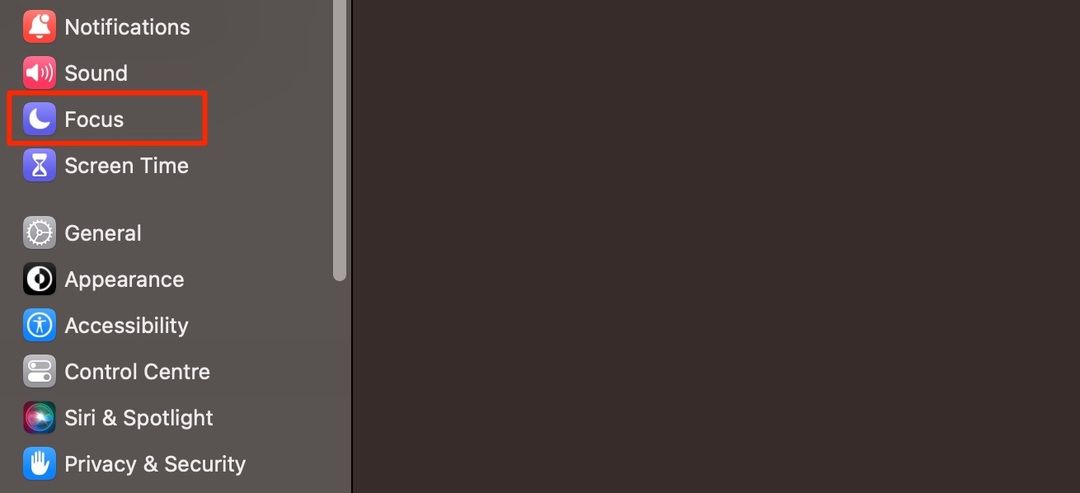
4. 초점 모드 아래에 두 가지 옵션이 표시됩니다. 여러 장치에서 공유 그리고 초점 상태. 켜다 여러 장치에서 공유 Focus 상태로 들어가기 전에.
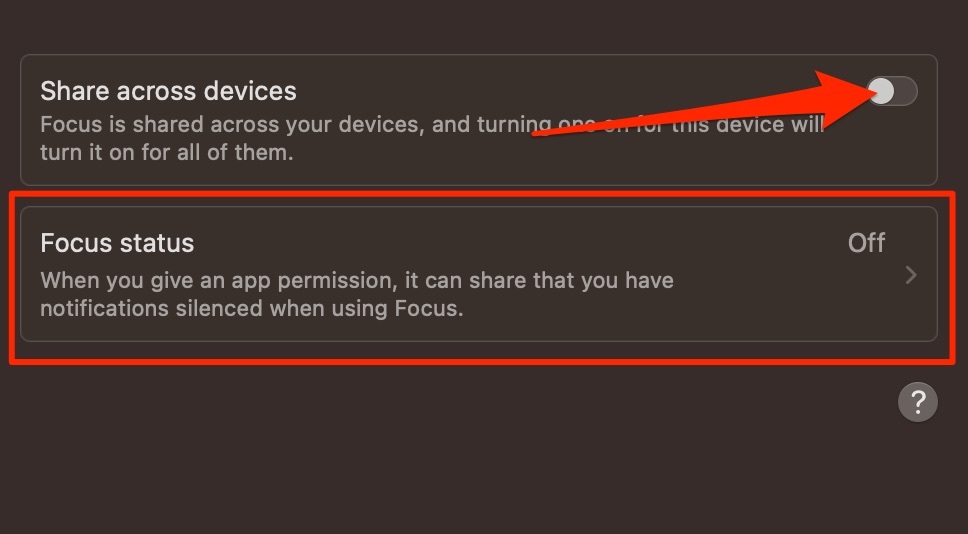
5. 토글 포커스 상태 공유 다음 창의 상단에 있는 옵션을 켭니다.

포커스 상태 공유 끄기
나중에 Mac에서 Focus 상태 공유를 끄고 싶다면 프로세스도 매우 쉽습니다. 수행해야 할 작업은 다음과 같습니다.
- 이동 시스템 설정 > 초점 > 초점 상태.
- 돌려 포커스 상태 공유 옵션을 끕니다.
- 또는 스위치를 끌 수도 있습니다. 여러 장치에서 공유. 그렇게 하면 초점 상태 공유가 기본적으로 작동을 멈춥니다.
상태를 공유할 초점 모드 선택
Mac에서 상태 공유를 사용할 때 상태를 공유할 초점 모드를 사용자화할 수 있습니다. 따라야 할 지침은 다음과 같습니다.
1. Apple 로고로 이동하여 선택하십시오. 환경 설정. 그런 다음 선택 집중하다 왼쪽의 도구 모음에서.
2. 집중 모드 상태 공유를 켠 후에는 계속 유지하거나 계속 진행할 수 있습니다. 초점 상태.
3. 로 이동 에서 공유 다음 화면 섹션.
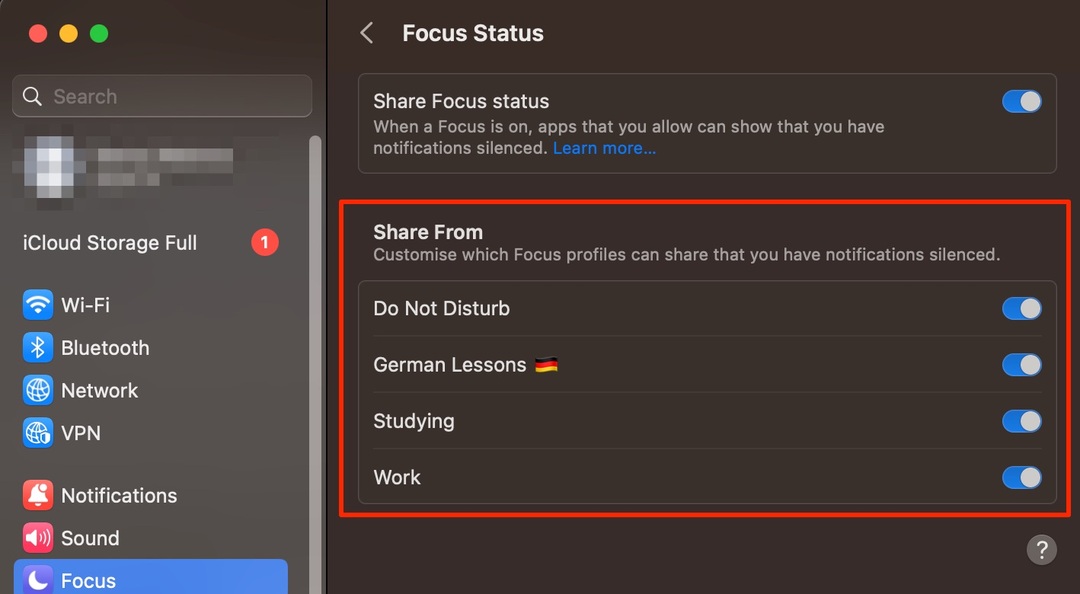
4. 에서 에서 공유 섹션에 모든 초점 모드가 표시됩니다. 옆에 있는 토글을 탭하여 이들 각각에 대한 공유를 켜거나 끕니다.
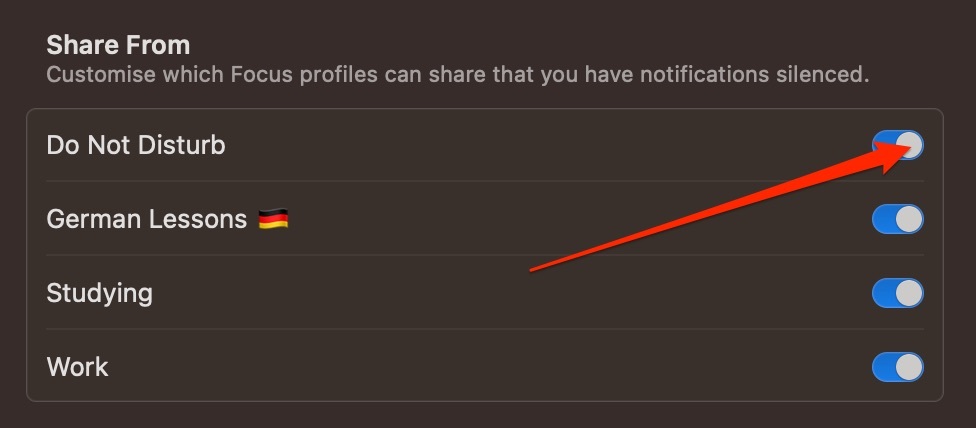
필요하다고 생각되는 옵션을 변경한 후 시스템 설정 앱을 닫을 수 있습니다. 변경 사항은 즉시 적용됩니다.
앱에 사용자의 집중 상태를 알리면 사용자가 사용할 수 없는 이유를 다른 사람이 이해하는 데 도움이 될 수 있습니다.
초점 모드는 macOS에서 매우 유용한 기능이며 사용 시 다른 사람에게 표시되는 메시지를 간단하게 사용자화할 수 있습니다. 이 기능을 켜면 다른 사람들이 귀하가 현재 응답할 수 없음을 알릴 수 있으며 동시에 완료해야 하는 작업에 더 집중할 수 있습니다.
Focus 상태 공유를 켠 후에는 모든 모드에 대해 기능을 켠 상태로 유지할지 여부도 결정할 수 있습니다. 그 중 일부를 끄기로 결정했다면 그리 어렵지 않습니다.

Danny는 10년 이상 Apple 제품을 사용해 온 프리랜서 작가입니다. 그는 웹에서 가장 큰 기술 간행물에 글을 썼으며 이전에는 자신의 경로를 개척하기 전에 사내 작가로 일했습니다. Danny는 영국에서 자랐지만 지금은 스칸디나비아 기반에서 기술에 대해 글을 씁니다.